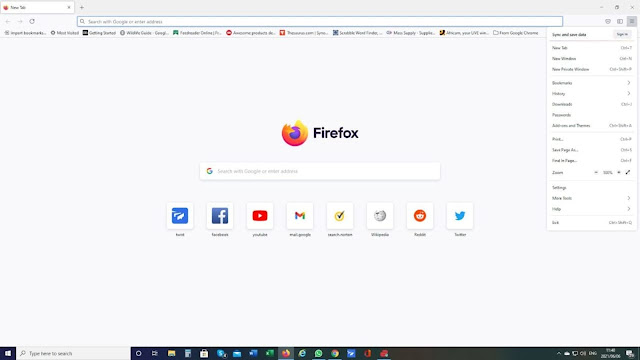AdBlock هو امتداد متصفح يوفره Firefox يحظر الإعلانات ويمنع المعلنين من تتبعك عبر الويب. هذا يحسن سرعة التصفح ويحمي خصوصيتك.
ولكن إذا كنت ترغب في مشاهدة الإعلانات ، فمن السهل إزالة AdBlock والسماح للإعلانات بالظهور .
ابحث عن الوظائف الإضافية والسمات
انقر على الخطوط الأفقية الثلاثة في الزاوية العلوية اليمنى من شاشتك ، والتي تسمى قائمة همبرغر. سيؤدي هذا إلى فتح قائمة ومن تلك القائمة ، انقر فوق الوظائف الإضافية والسمات.
حدد الإضافات
تضيف الإضافات ميزات إلى Firefox أو تعدل الميزات الحالية. AdBlock هو امتداد في Firefox.
تعديل AdBlock
هنا لديك خياران؛ يمكنك تعطيل AdBlock ، مما يعني أنه سيظل جزءًا من Firefox الخاص بك ولكنه لن يعمل حتى تقوم بتمكينه مرة أخرى ، أو يمكنك اختيار إزالته تمامًا.
لتعطيل AdBlock ، انقر فوق شريط التمرير الأزرق لتحريكه إلى اليسار ، ويتحول شريط التمرير إلى اللون الرمادي.
كن حذرا مع الحجب
في بعض الأحيان ، قد يطلب منك أحد المواقع تعطيل مانع الإعلانات حتى تتمكن من القيام بشيء ما ، مثل ترك مراجعة. إذا تم تعطيل AdBlock بالفعل ، فقد تكون ميزة الحماية المحسنة للتتبع في Firefox هي التي تسبب لك مشكلة.
لمعرفة ما تتوقف ميزة Firefox هذه ، انقر فوق الدرع في أقصى يمين الشاشة. سيُظهر لك هذا ما تم حظره في صفحة معينة. يمكنك بعد ذلك تعديل الحماية لهذا الموقع.
قبل حذف AdBlocker ، يرجى التفكير فيما تفعله. إذا طلب منك موقع معين إيقاف تشغيل AdBlock ، أقترح عليك التفكير في السبب. تأتي العديد من الإعلانات اليوم بحمل غير سار ؛ البرمجيات الخبيثة. إذا كان عليك فعل شيء ما على هذا الموقع ، فقم بتعطيل AdBlock أثناء قيامك بهذه المهمة الخطيرة ثم قم بتمكينها في أقرب وقت ممكن.